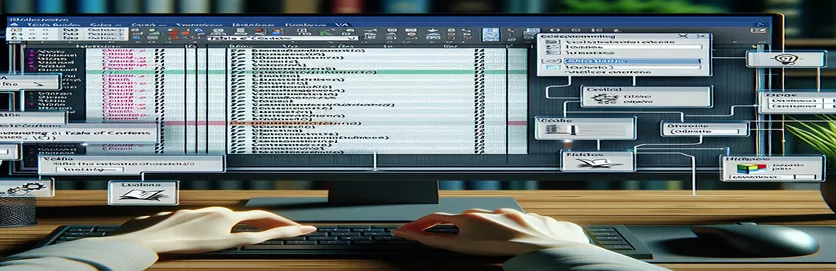أتمتة إنشاء جدول المحتويات للحصول على الدقة والأسلوب
هل سبق لك أن أمضيت ساعات في تحسين جدول المحتويات (TOC) في Microsoft Word، لتجد أنه يتضمن أنماطًا أو أقسامًا غير مرغوب فيها؟ إذا كان الأمر كذلك، فأنت لست وحدك. يواجه العديد من مستخدمي Word هذا التحدي عند العمل على مستندات معقدة تمزج بين العناوين الافتراضية والأنماط المخصصة. 🖋️
يمكن أن يكون ضبط جدول المحتويات يدويًا أمرًا مملاً، خاصة إذا كان مستندك يمتد لعشرات الصفحات. هذا هو المكان الذي تأتي فيه وحدات ماكرو VBA للإنقاذ. من خلال أتمتة إنشاء جدول المحتويات، يمكنك التركيز بشكل أكبر على جودة المحتوى وتقليل التركيز على مهام التنسيق المتكررة.
تخيل إعداد تقرير باستخدام العديد من الأنماط المخصصة — مثل "العنوان 1" للأقسام الرئيسية و"CustomStyle1" لأقسام فرعية محددة - مع استبعاد كل شيء آخر. بدون ماكرو جيد التصميم، فإن تضمين هذه الأنماط فقط في جدول المحتويات الخاص بك قد يبدو مستحيلًا. ولكن مع VBA، يمكن تحقيق ذلك تمامًا. 💡
في هذا الدليل، سنرشدك خلال إنشاء ماكرو VBA لإنشاء جدول محتويات يتضمن الأنماط التي تحددها فقط. ستتعلم كيفية تجنب الأخطاء الشائعة، والتأكد من أن جدول المحتويات الخاص بك واضح وموجز ومصمم بشكل مثالي ليناسب احتياجات مستندك.
| يأمر | مثال للاستخدام |
|---|---|
| TablesOfContents.Add | إنشاء جدول محتويات جديد في المستند. يُستخدم هنا لتحديد المعلمات المخصصة مثل الأنماط المراد تضمينها والخيارات مثل أرقام الصفحات. |
| UseHeadingStyles | يحدد ما إذا كان جدول المحتويات يجب أن يتضمن أنماط العناوين المضمنة في Word تلقائيًا. يؤدي تعيين هذا إلى False إلى السماح بتضمين أنماط مخصصة محددة فقط. |
| RangeStyle | يحدد الأنماط التي سيتم تضمينها في جدول المحتويات عن طريق تعيينها إلى مستويات محددة. يستخدم لإضافة أنماط مثل "Heading 1" أو "CustomStyle1" عند مستويات جدول المحتويات المطلوبة. |
| Delete | يحذف جداول المحتويات الموجودة في المستند. ضروري لمسح جداول المحتويات القديمة قبل إنشاء واحدة جديدة. |
| Selection.Range | يحدد النطاق في المستند حيث سيتم إدراج جدول المحتويات. يساعد في ضمان وضع جدول المحتويات في المكان الصحيح. |
| On Error Resume Next | يتجاهل أخطاء وقت التشغيل ويستمر في تنفيذ البرنامج النصي. يستخدم لمنع حدوث أعطال عند حذف جداول المحتويات التي قد لا تكون موجودة. |
| TableOfContentsLevels | يسمح بضبط مستويات جدول المحتويات (TOC) عن طريق تعيين أنماط محددة إلى مستويات هرمية في بنية جدول المحتويات (TOC). |
| MsgBox | يعرض مربع رسالة لإعلام المستخدم بنجاح أو فشل عملية إنشاء جدول المحتويات. يعزز ردود فعل المستخدم. |
| Debug.Print | يقوم بإخراج معلومات تصحيح الأخطاء إلى النافذة الحالية في محرر VBA. مفيد للاختبار والتحقق من صحة تنفيذ البرنامج النصي. |
| ActiveDocument | يشير إلى مستند Word النشط حاليًا. يُستخدم للوصول إلى عناصر المستند وتعديلها مثل جداول المحتويات. |
فهم البرامج النصية لـ VBA لجدول المحتويات المخصص
تم تصميم البرامج النصية لـ VBA الموضحة أعلاه لإنشاء جدول محتويات مخصص (TOC) في Microsoft Word. على عكس إنشاء جدول المحتويات الافتراضي، الذي يتضمن كافة أنماط العناوين، تسمح لك هذه البرامج النصية بتضمين أنماط محددة فقط، مثل "العنوان 1" و"CustomStyle1". يتم تحقيق ذلك عن طريق تعطيل استخدمHeadingStyles الخيار وتحديد الأنماط التي سيتم تضمينها يدويًا في كل مستوى من مستويات جدول المحتويات. على سبيل المثال، يمكنك تعيين "العنوان 1" إلى المستوى 1 و"CustomStyle1" إلى المستوى 2، مما يؤدي إلى إنشاء تسلسل هرمي واضح ومصمم خصيصًا. تخيل أنك تعمل على تقرير حيث تؤدي الأنماط غير ذات الصلة إلى فوضى جدول المحتويات الخاص بك؛ هذه النصوص تحل هذا الإحباط. 🖋️
الأوامر الرئيسية مثل TableOfContents.Add أساسية في هذه العملية. يضيف هذا الأمر جدول محتويات جديدًا إلى المستند النشط مع توفير المرونة لتخصيص إعداداته. ال RangeStyle تُستخدم الخاصية لتحديد الأنماط المضمنة في جدول المحتويات وعلى أي مستوى. من خلال تحديد هذه الخصائص، يمكنك تركيز جدول المحتويات على الأقسام ذات الصلة لغرض المستند فقط، مثل العناوين الرئيسية للأقسام والأقسام الفرعية. على سبيل المثال، قد يستخدم الدليل الفني "CustomStyle1" لملخصات الأقسام الفرعية، مما يضمن جدول محتويات موجزًا وقابلاً للتنقل.
خطوة أساسية أخرى في هذه البرامج النصية هي إزالة جداول المحتويات الموجودة باستخدام يمسح طريقة. وهذا يضمن عدم تداخل جداول المحتويات القديمة أو المتعارضة مع تلك التي تم إنشاؤها حديثًا. على سبيل المثال، إذا كنت تقوم بتحديث تقرير باستخدام جدول محتويات جديد، فإن حذف القديم يؤدي إلى تجنب التكرار. بالإضافة إلى ذلك، أوامر مثل MsgBox تقديم تعليقات فورية للمستخدمين، لتأكيد إنشاء جدول المحتويات بنجاح. تعتبر هذه الميزة مفيدة بشكل خاص عند أتمتة المهام في بيئة سريعة الخطى، مما يضمن عدم تفويت الأخطاء أثناء تنفيذ البرنامج النصي. 💡
للتحقق من صحة وظائف هذه البرامج النصية، يمكن دمج اختبارات الوحدة. أوامر مثل تصحيح.طباعة مفيدة لإخراج نتائج التنفيذ إلى النافذة الحالية، مما يسمح للمطورين بالتحقق مما إذا كان جدول المحتويات يتضمن الأنماط والمستويات المقصودة. تخيل سيناريو حيث يفشل جدول المحتويات الخاص بك في التقاط "CustomStyle1" بسبب خطأ مطبعي؛ تساعد أدوات تصحيح الأخطاء في تحديد مثل هذه المشكلات وحلها بسرعة. توفر هذه البرامج النصية، بتصميمها المعياري وآليات معالجة الأخطاء، حلاً قويًا لإنشاء جداول محتويات نظيفة واحترافية مصممة خصيصًا لتلبية احتياجاتك الفريدة من نوعها.
قم بإنشاء جدول محتويات مخصص في Word باستخدام VBA لأنماط معينة
VBA Macro لتخصيص جدول محتويات في Microsoft Word عن طريق استهداف أنماط معينة مثل Heading 1 وCustomStyle1.
Sub CreateCustomTOC()' Remove existing TOC if it existsDim toc As TableOfContentsFor Each toc In ActiveDocument.TablesOfContentstoc.DeleteNext toc' Add a new Table of ContentsWith ActiveDocument.TablesOfContents.Add( _Range:=ActiveDocument.Range(0, 0), _UseHeadingStyles:=False, _UseFields:=True, _RightAlignPageNumbers:=True, _IncludePageNumbers:=True)' Specify custom styles to include.TableOfContentsLevels(1).RangeStyle = "Heading 1".TableOfContentsLevels(2).RangeStyle = "CustomStyle1"End WithMsgBox "Custom TOC created successfully!"End Sub
قم بإنشاء جدول محتويات عن طريق تصفية الأنماط باستخدام VBA
برنامج VBA النصي البديل لإنشاء جدول محتويات بأنماط محددة فقط، مع الاستفادة من تصفية الأنماط.
Sub FilteredStylesTOC()On Error Resume NextDim TOC As TableOfContents' Delete any existing TOCFor Each TOC In ActiveDocument.TablesOfContentsTOC.DeleteNext TOCOn Error GoTo 0' Add custom TOCWith ActiveDocument.TablesOfContents.Add( _Range:=Selection.Range, _UseHeadingStyles:=False)' Include specific styles only.TableOfContentsLevels(1).RangeStyle = "Heading 1".TableOfContentsLevels(2).RangeStyle = "CustomStyle1"End WithMsgBox "Filtered TOC generated!"End Sub
اختبارات الوحدة لوحدات الماكرو TOC VBA المخصصة
برنامج VBA النصي للتحقق من صحة إنشاء جدول المحتويات المخصص في Microsoft Word.
Sub TestTOCMacro()' Call the TOC macroCall CreateCustomTOC' Verify if TOC existsIf ActiveDocument.TablesOfContents.Count = 1 ThenDebug.Print "TOC creation test passed!"ElseDebug.Print "TOC creation test failed!"End IfEnd Sub
تحسين جداول المحتويات باستخدام تكامل الأنماط المخصصة في VBA
عند إنشاء جدول محتويات (TOC) مخصص في Microsoft Word، هناك جانب غالبًا ما يتم التغاضي عنه وهو أهمية تعيين الأنماط بما يتجاوز العناوين الافتراضية. يسمح Microsoft Word باستخدام الأنماط المخصصة لتنظيم المستندات، وتوفر وحدات ماكرو VBA طريقة سلسة لدمج هذه الأنماط في جدول المحتويات الخاص بك. على سبيل المثال، إذا كنت تقوم بصياغة تقرير شركة، فقد تحتاج أنماط مثل "الملخص التنفيذي" أو "الملاحظات القانونية" إلى تمثيل في جدول المحتويات الخاص بك. تعمل هذه الإمكانية على تحويل جدول المحتويات العام إلى جدول يعكس الأقسام الفريدة لمستندك. 🎯
إحدى الميزات القوية لـ VBA هي القدرة على تعيين الأنماط ديناميكيًا لمستويات جدول المحتويات (TOC) باستخدام RangeStyle. من خلال تعيين أنماط مثل "العنوان 1" إلى المستوى 1 و"CustomStyle1" إلى المستوى 2، فإنك تضمن عرض الأقسام المهمة بشكل بارز. بالإضافة إلى ذلك، يمكنك استبعاد الأنماط غير المرغوب فيها، مما يجعل جدول المحتويات الخاص بك موجزًا. على سبيل المثال، يؤدي استبعاد النص المصمم باستخدام "BodyText" إلى منع الفوضى، مما يساعد القراء على التنقل بكفاءة عبر مستند يحتوي على مئات الصفحات.
هناك اعتبار متقدم آخر وهو إمكانية تكييف جداول الخيارات التقنية مع المستندات متعددة اللغات أو ذات التنسيق العالي. يسمح لك VBA بكتابة الشروط التي تضبط إعدادات جدول المحتويات بناءً على سمات المستند، مثل لغات معينة أو تفضيلات التخطيط. يعد هذا مفيدًا بشكل خاص في البيئات العالمية حيث يمكن كتابة التقرير بلغات متعددة، مما يتطلب تكوينات نمط فريدة. توضح هذه التطبيقات المتقدمة كيفية توسيع وحدات ماكرو VBA لميزات Word الأصلية لمعالجة متطلبات المستندات المعقدة. 🌍
الأسئلة الشائعة حول وحدات ماكرو VBA وجداول المحتويات المخصصة
- كيف أقوم بتضمين أنماط محددة فقط في جدول المحتويات الخاص بي؟
- يمكنك استخدام TablesOfContents.Add الطريقة مع UseHeadingStyles تم تعيين المعلمة على False، ثم حدد الأنماط باستخدام TableOfContentsLevels.
- هل يمكنني استبعاد الأنماط غير المرغوب فيها من جدول المحتويات الخاص بي؟
- نعم، من خلال عدم تعيين الأنماط في TableOfContentsLevels الخاصية، لن تظهر تلك الأنماط في جدول المحتويات.
- كيف يمكنني تحديث جدول محتويات موجود باستخدام ماكرو VBA؟
- استخدم Update الطريقة على كائن TOC بعد تعديل محتوى المستند أو إعدادات النمط.
- هل يستطيع VBA التعامل مع جداول المحتويات المتعددة في مستند واحد؟
- نعم يمكنك استخدام Add الطريقة عدة مرات بنطاقات مختلفة لإنشاء جداول المحتويات المميزة.
- كيف يمكنني اختبار ماكرو VBA الخاص بي لإنشاء جدول المحتويات (TOC)؟
- يستخدم Debug.Print أو أ MsgBox للتحقق من تعيين الأنماط ومستويات جدول المحتويات بشكل صحيح أثناء التنفيذ.
صياغة جدول المحتويات المثالي في Word
استخدام وحدات ماكرو VBA لإنشاء مخصص جدول المحتويات في Word يغير الطريقة التي تتعامل بها مع المستندات الطويلة. من خلال استهداف الأنماط التي تريدها فقط، مثل العناوين والتنسيقات المخصصة، يمكنك إنشاء تخطيط سهل التنقل في ثوانٍ، وتجنب الإحباط الناتج عن التحديثات اليدوية. 💡
لا يعمل هذا الأسلوب على تبسيط العملية فحسب، بل يضمن أيضًا الوضوح والدقة في مستندك. سواء أكان الأمر يتعلق بتقرير شركة أو دليل فني، فإن إتقان VBA لتخصيص جدول المحتويات يساعدك على تحقيق نتائج مصقولة مع توفير الوقت والجهد الثمينين.
المصادر والمراجع لوحدات الماكرو VBA TOC
- تم تكييف وثائق VBA التفصيلية والأمثلة حول أتمتة إنشاء جدول المحتويات من دليل مطور Microsoft Word. مايكروسوفت وورد TableOfContents.Add
- تم استخلاص الأفكار حول تحسين VBA لبرنامج Word من البرامج التعليمية الشاملة في ExcelMacroMastery. إتقان ماكرو Excel - البرنامج التعليمي لـ VBA Word
- تم استلهام أفضل الممارسات لإنشاء جدول محتويات مخصص من مناقشات المجتمع حول Stack Overflow. تجاوز سعة المكدس: إنشاء جدول محتويات في Word VBA